Как сделать эффект лазера
Добавил пользователь Дмитрий К. Обновлено: 05.10.2024
В редакторе фреймов разрабатываются фреймы (изображения), используемые в шоу. Для этого предлагаются многочисленные инструменты и функции, с помощью которых вы можете создавать рисунки, логотипы или фигуры. Существующие фреймы могут быть с лёгкостью изменены, отредактированы или расширены.
Редактор фреймов лазерной рабочей станции M-III дает вам функцию безграничного импорта и экспорта для фреймов и списков фреймов ILDA (.ild). Они могут быть отредактированы, а также перезаписаны, как форматы файлов M-III.
Сохранение и загрузка фреймов и списков фреймов
Обратите внимание: сохранение списка фреймов не означает сохранение показа! Если шоу открыто, вы можете легко сохранить его с помощью верхнего меню.
Форматы фреймов
Object Frames (.fra)
Это внутренний формат M-III, который сохраняет фреймы как объектно-ориентированные фреймы.
ILDA RGB (формат 5)
Последний 24-битный RGB ILD Standard формат 5. Используйте этот формат для максимального качества при экспорте фреймов. После того как вы сохранили свои списки фреймов в виде файла ILDA, вся объектно-ориентированная информация будет потеряна, а фреймы будут преобразованы в чистые точечные файлы.
ILDA Standard (формат 2)
Был первым стандартом ILDA для файлов фреймов. Использует таблицу цветов вместо реальных данных RGB. Используйте этот формат для обеспечения максимальной совместимости при передаче файлов пользователям с более старым лазерным программным обеспечением. Примечание: Гладкие плавные выходы и плавные выходы или цветовые функции не работают должным образом в этом формате!
За этими различными пунктами в меню вы можете найти соответствующие горячие клавиши для каждой функции. Опытный программист шоу наверняка захочет вернуться к горячим клавишам, а не к выпадающим меню.
Панель инструментов
Одним из самых мощных инструментов является инструмент многоугольника. При этом новые линии устанавливаются до тех пор, пока правая клавиша мыши не будет указана в конце полигональной линии. Логотипы и рисунки, вероятно, лучше всего делать именно с помощью инструмента многоугольник, чтобы создать как можно меньше открытых линий. Открытые линии требуют гашения, а также точки конца и старта, что снова может замедлить выход.
Различные инструменты
С помощью этого инструмента объекты можно выбрать, переместить, увеличить, уменьшить и так далее.
Перекраска области (заостренный квадрат)
Область будет выбираться с помощью квадрата. Любые действия по перекрашиванию влияют только на содержимое в этой области. После выбора цвет должен выбираться из палитры. Выбранная область теперь будет отображаться и выводиться в выбранном цвете.
Инструмент удаления (корзина)
При этом все выделенные части в фреймах будут удалены. Работает и с клавишей DEL. Нажмите на объект > DEL > готово!
Увеличить (Увеличительное стекло +)
Уменьшить (Увеличительное стекло -)
Здесь снова будет уменьшаться пошагово. Шаги равны шагам масштабирования.
Рисование прямоугольника
После выбора этого инструмента можно нарисовать прямоугольник. Для этого просто нажмите на первую угловую точку, откройте прямоугольник и закрепите его вторым щелчком. Если вы нажмете клавишу SHIFT при открытии прямоугольника, вы получите идеальный квадрат.
Рисование круга
После выбора этого инструмента можно нарисовать круг или овал. Для этого просто нажмите на первую угловую точку, откройте круг и закрепите его вторым щелчком. Если вы нажмете клавишу SHIFT при открытии, вы получите идеально круглый круг.
Рисование линии
С помощью этого инструмента будет построена одна линия. Не подходит для закрытых объектов, логотипов и т.п.
Операция работает аналогично предыдущим инструментам.
Нажмите и удерживайте левую клавишу мыши и переместите курсор по редактору, чтобы нарисовать линию. Нажмите клавишу STRG, чтобы настроить точки для рисования сетки. Размер сетки можно редактировать в параметрах.
Нажмите после того, как вы выбрали инструмент текст, в позиции, в которой должен отображаться текст. Текстовое поле открывается прямо под окном рисования. Это текстовое поле позволяет вам выбрать семейство шрифтов и ввести текст в строку. Введенный текст сразу появляется в редакторе. Этот текст, как и все остальное, является объектом, который можно редактировать. Текстовые объекты можно редактировать в любое время, даже во время показа.
Загрузка фоновых изображений
M-III содержит некоторые мощные инструменты в отношении фоновых изображений. Вы можете быстро загрузить фоновое изображение, нажав соответствующую кнопку. Это может быть очень полезно для создания логотипов. Можно загрузить несколько растровых форматов. Но будьте осторожны: M-III растягивает файлы BMP до квадрата. Если ваш файл не квадратный, он будет растянут в одном направлении. Убедитесь, что файл доступен в квадратном формате. Самый простой способ сделать это - использовать программу Paint из MS Windows.
Показать / скрыть фоновое изображение
Лазер не отображает изображение. Он будет использоваться только как фоновое изображение для трассировки логотипов или рисунков. С помощью этой кнопки вы можете отображать или скрывать фоновые изображения, чтобы, например, просматривать конечный результат или скрывать после использования.
Создайте рисунок
Создайте новый фрейм
Теперь вы можете нарисовать рамку с помощью инструментов. Вы можете добавлять содержимое, изменять цвета или настраивать объекты в любое время на существующих фреймах. Это также можно делать во время активного вывода на лазер!
Новый фрейм в том же списке фреймов будет создан точно таким же образом. Вы можете добавить столько фреймов в список фреймов, сколько пожелаете.
При нажатии правой клавиши мыши в обзорном окне вы можете дополнительно скопировать, вставить или удалить фреймы. В контекстных меню вы можете увидеть ваши опции.
ПРИМЕЧАНИЕ: Если вы хотите отредактировать фрейм, сначала выберите его в обзорном окне двойным щелчком. Теперь он также активен в окне редактора и может быть отредактирован.
Выбор рисованных объектов
Щелкните объект (на угловой точке или линию между ними), чтобы выбрать объект. Вы можете перемещать или изменять размер объекта с помощью вариантов в углу.
Если вы нажмете клавишу ALT во время выбора объекта, вы можете изменить его размер.
Если вы выберете текстовый объект, вы можете отредактировать текст, размер шрифта и семейство шрифтов в любое время. Изменения будут немедленно произведены – неважно, работает ли шоу или нет!
Автоматическое центрирование объектов
Окраска объектов и рамок
M-III предлагает несколько возможностей для цветных объектов и фреймов.
Чтобы изменить цвета в выбранном объекте, щелкните любой цвет в таблице цветов. Цвет в верхнем левом углу является черным, с помощью которого вы можете подкрасить цветные объекты (или их части) черным цветом, что приводит к исчезновению (затуханию) линий. Дважды щелкните один из цветов, и вы можете изменить или заменить его в таблице цветов. Вы также можете сохранить или загрузить цветовые палитры. Щелкните правой кнопкой мыши на цветовой палитре и выберите нужную функцию.
Выбранный цвет остается активным. Последующие нарисованные объекты будут нарисованы в том же цвете, который был выбран ранее.
Импортированный ILDA-фрейм может быть перекрашен / окрашен только инструментом Выделить область!
Перекрасить из фона
Окрашенные растровые изображения могут быть созданы и впоследствии импортированы в любое время с помощью нескольких графических программ других производителей. Обратите внимание, что окончательный файл растрового изображения должен иметь формат квадрата.
Чтобы узнать больше об этом мощном инструменте, просто нарисуйте некоторые фигуры, такие как круги или прямоугольники, и поиграйте со значением акцентов во время выхода лазера. Наблюдайте за этим во время выхода лазера.
Редактирование объектов
В результате того, что редактор M-III создан полностью объектно-ориентированным, все созданные здесь чертежи могут быть отредактированы и установлены в любое время. Это НЕ работает с импортированными ILDA-файлами, поскольку они доступны только в виде бесшовных точек. Поэтому каждый фрейм ILDA будет обрабатываться как ОДИН объект.
Контекстное меню внутри редактора
Трассировка логотипов
Фреймы и фреймлисты ILDA
Существует два варианта импорта стандарта ILDA из списков:
После выбора нужного файла M-III запрашивает у вас частоту фреймов. Если показ был создан с чёткой частотой фреймов, настройте его на это значение, чтобы убедиться, что при нормальной скорости шоу может быть воспроизведено оптимально.
Новейшее оборудование 2021 года и его технические характеристики можно узнать подробнее в нашем каталоге:
Китайцы конечно молодцы что клепают всякие лазеры, но и самому как-то захотелось сделать оригинальный диско-эффект. Поэтому пришла в голову идея простого и дешевого диско-сканера. Для изготовления прибора использовались:
- лазерный модуль,
- 2 вентилятора от ПК,
- 2 зеркала,
- 2 конденсатора,
- стабилизатор 78L05,
- переключатель,
- потенциометр 470 Ом,
- провода.
Корпус сделан из пластикового контейнера от автомобильных лампочек, зарядное устройство на 5 В от сгоревшего телефона мобильного. И кстати, на все вещи, которые упомянуты выше, не потрачено ни копейки – такая мелочёвка есть у каждого радиомастера. Сборка лазера длилась около 3-х часов, включая переднюю панель. Сначала снимаем моторчики с вентиляторов. Затем приклеим кусочки разбитого зеркала к роторам термоклеем. Подготовленные таким образом модули были приклеены под углами на одной высоте.

Сделаем то же самое с лазером. Чтобы лазер работал как можно дольше, подключите к нему стабилизатор 78L05 и два блока фильтров. Потенциометр используется для регулировки скорости вращения одного из вентиляторов, то есть для изменения фигуры, а другой кулер вращается с постоянной скоростью и используется для обновления изображения.

Вся схема питается от зарядного устройства смартфона, но из-за того, что оно давало чуть более 5 В, предпочел не рисковать выгоранием лазера, поэтому использовал стабилизатор.

Красота начинается с мощности около 10 мВт. К сожалению, лазерные указки довольно слабые, к счастью был лазер от принтера (красного цвета). Лучшая фигура – круг, нисходящий и расширяющийся циклически, да и другие эффекты смотрятся шикарно!





Чтобы непонятностей по конструкции не было, вот вспомогательный чертеж:

Лазерный луч 1 падает на зеркало 2 вентилятора. Вращающий эффект вентилятора 2 – это круг. Этот круг падает на веер 3, где он отражается и изображение проецируется на стену как другая фигура (если вращается веер 3) или как колесо (если веер 3 стоит на месте). Размер изображения зависит от угла наклона зеркала на моторе 2 и от расстояния всего устройства от препятствия.
Диско лазер с программой
В принципе тут нет ничего, с чем могут возникнуть проблемы при самостоятельной сборке, а когда наберетесь опыта, беритесь за похожую конструкцию более сложного уровня.




Посередине – схема питания, десятичный счетчик, декодер и генератор. В общем посмотрите из чего он сделан на фото.
Обвинять кого-то в том, что вы обожглись кофе, глупо — заказывая кофе, вы заказывали горячий напиток. Требовать, чтобы на каждом техническом устройстве было предупреждение обо всех потенциальных опасностях, которые он таит, бессмысленно. Мы живем в мире, настолько насыщенном техникой, что выжить может только адаптировавшийся к ней индивидуум. Всеобщее школьное образование и опыт общения с материальным миром с раннего детства дает нам необходимую информацию, чтобы выжить. Статистика несчастных случаев на производстве показывает, что наибольшему травматизму подвержены специалисты со средним стажем. Те, кто не уверены в собственных знаниях, обычно осторожны. А специалисты с большим стажем не ошибаются за счет богатого опыта и автопилота. Сегодня максимальное общение с техникой приходится на долю людей, уже кончивших школу, но еще не ставших автоматически осторожными. Все, закончившие 8 классов, знают, что освещенность изменяется обратно пропорционально квадрату расстояния от источника света. А с помощью лупы можно сфокусировать в точку свет даже от такого далекого источника, как Солнце, чтобы выжигать по дереву. Поэтому данная краткая заметка посвящена двум вопросам: съемке ярких объектов и съемке с использованием ярких источников света, таких, как вспышка.
Объектив фотоаппарата — это лупа. Когда объектив наведен на бесконечность, он находится как раз на том же расстоянии от матрицы или пленки, как когда вы выжигаете по дереву. Если выдержка достаточно длительная, то пленка будет засвечена и даже может загореться. А ячейки матрицы или фильтры перед ними могут быть полностью разрушены. Проблема не новая, старшему поколению хорошо известно, что если дальномерную камеру типа ФЭД положить на улице объективом вверх и снять с объектива крышку, то весьма вероятно, что солнце, двигаясь по небу, прожжет–таки в шторке затвора не одну дырку. Говорить, что об этом надо дополнительно предупреждать, на мой взгляд, неверно. Большинство из нас выжигало с помощью лупы или слышало об этом на уроках физики, мы знали, что это может произойти, и могли предсказать последствия. И если кто виноват в испорченном аппарате, то только мы сами.
Однако солнце движется строго по расписанию. Внезапно увидеть только что вспыхнувшую сверхновую звезду представляется маловероятным. Это уже, видимо, ядерная война, и миллисекунды между потерей глаз и потерей жизни роли не играют. Другое дело, внезапно появляющиеся и исчезающие искусственные источники света — Вольтова дуга сварки, лазерные указки. Последние, казалось бы, очень маломощны, хотя все познается в сравнении.

Изображенные на фото лазер ЛГН-208 и малюсенькая лазерная указка имеют примерно одинаковую мощность. Несколько отличаются только монохроматичность и расходимость пучка.
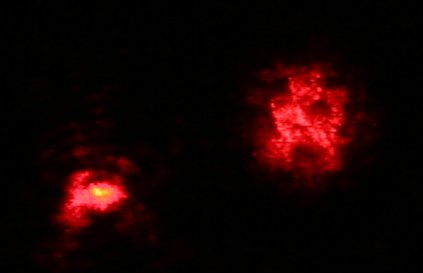
Слева отражение от черной ткани луча указки, справа лазера ЛГН-208. Диаметр пучка около 5 мм. ISO100, F/8, 1/10 с.
Тем не менее, пучок настолько тонкий, что и без дополнительной фокусировки линзами объектива он может попортить и глаз, и матрицу. А если его еще дополнительно сфокусировать, то мало не покажется. Замечу, что фокусирующие системы есть не только перед матрицей, но и перед глазом, если вы пользуетесь оптическим видоискателем. Я бы рекомендовал использовать лазерные указки только с дифракционными фильтрами, создающими изображение стрелочки, звездочки бабочки и т. д. При этом энергия распределяется уже по столь большой площади, что ни о каком вредном воздействии говорить не приходится.
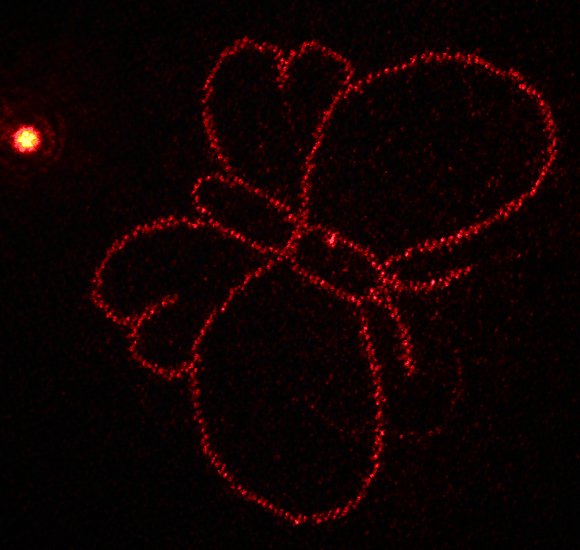
Слева отражение пучка лазера справа указки с дифракционным фильтром, создающим изображение бабочки. ISO100, F/8, 6 с.
Для того, чтобы вы сами могли оценить опасность используемого вами оборудования, приведу выдержку из Международного стандарта по лазерной безопасности.
Используется в расчетах для безопасной работы с лазером и подразумевает максимальный уровень облучения лазерным светом, который не вызовет неблагоприятных биологических последствий для человека.
Ниже приведены фотографии одного лазерного шоу и фрагмент с персональным автографом лазера на матрице.

ISO400, F/2,8, 0,56 с

ISO400, F/2,8, 0,56 с


Возможно, конечно, что эти элементы матрицы были дефектными, им и одного лишнего фотона хватило, чтобы выйти из строя, а возможно, что фотограф, который пользовался электронным видоискателем, не только запечатлел это шоу для потомков, но и спас свои глаза. Мой уже 30-летний опыт работы с лазерами и людьми, которые их обслуживают, показывает, что это штука очень коварная. Даже 4%-ное отражение от любой стеклянной поверхности может дать зайчик, который необратимо испортит глаз. Эффект даст о себе знать года через два. Глаз адаптируется к потере отдельных участков сетчатки, но все равно жалко. Зайчик, как известно из того же школьного курса физики, может перемещаться со скоростью больше скорости света. И глаз, блестяще приспособленный ко всему и вся, не успеет задиафрагмироваться (зрачок не сузится) и спасти себя.
Любопытно, что вышеупомянутое шоу устроила для журналистов компания, выпускающая высокотехнологичное оборудование. Трудно поверить, что ее сотрудники не знают физики. Тогда каким же чудом получается их продукция? Вероятно, это шоу было затеяно, чтобы проверить журналистов на вшивость. Я не сомневаюсь, что устроителям шоу по должности были хорошо известны следующие правила, а для остальных я их процитирую.
Технологическая область вокруг лазерной проекционной системы, куда не допускается публика, т. к. в ней не обеспечиваются требования безопасности. Например, статичные лучи могут располагаться ниже 3 м от уровня пола. В данной зоне может находиться лишь специально обученный персонал.
Оборудование и места для зрителей должны быть устроены таким образом, чтобы лучи не попадали на аудиторию…
Я согласен, что квалификация наших журналистов, пишущих о высоких технологиях, столь высока, что их вполне можно отнести к специально обученному персоналу. И считаю, что данное шоу является признанием со стороны фирмы нашего профессионализма.
Выше я говорил об опасности окружающего мира для человека с фотоаппаратом. Теперь об опасности человека с фотоаппаратом для окружающих.
Большинство современных фотоаппаратов имеют встроенную вспышку. Освещенность от нее падает пропорционально квадрату расстояния. Мощность вспышки дозируется величиной импульса. В студийных вспышках она может дозироваться использованием конденсаторов разной емкости, но в аппаратах это не применяется. Отсечь энергию от лампы вспышки через очень короткий интервал времени, использовав незначительную часть заряда конденсатора, практически невозможно. Поэтому в большинстве технических описаний указывается интервал работы вспышки. Обычно от 4 м, когда ее энергии уже недостаточно для того, чтобы отраженный свет засветил матрицу с энергией, достаточной для создания изображения, до 1 м, когда изображение будет уже пересвеченным даже при полностью закрытой диафрагме. Если энергия вспышки не регулируется, то освещенность объекта на расстоянии 4 м будет отличаться от освещенности на расстоянии 1 м в 16 раз. Мне часто пишут, что вспышки пересвечивают изображение при макросъемке. Естественно, встроенные вспышки для этого не предназначены. Однако надо помнить, что цена экспериментов по макросъемке живых объектов может быть существенно выше, чем испорченный кадр. Если вы решите снять крупным планом глаз приятеля с расстояния 10 см (и энергия, падающая на сетчатку, увеличится в 100 раз по сравнению со съемкой с 1 м), кадр все равно не получится. Но гуманнее будет сперва вырвать глаз, а потом уже снимать — эффект будет тот же.
Путешествуя по инету я наткнулся на одну страничку, в которой было описано устройство лазерных эффектов. Внимательно прочитав ее содержимое я решил повторить эту конструкцию, но несколько модернизировать.
Я думаю многих эта штука заинтересует,тем более что ее не так сложно изготовить. итак,начнем.

Нам понадобиться:
1.Суперклей 1 тюбик (мне хватило вполне,кому еще и понюхать надо можно и два) - 20руб
2.Два кулера от видеокарты ~ по 65руб
3.Стабилизаторы КРЕН5В и КРЕН8Б тоесть на 5В и на 12В-естественно надо для них небольшие радиаторы
4.Лампочку на 6.3В типа СМН-6.3
5.Микросхему К561ТЛ1 или К561ЛА7,любую из них
6.Два транзистора КТ605 можно КТ815,817,972,2 N 6039 – вообщем структуры n-p-n
7.Два кондера на 200-220мф,и еще два на 470-1000мфХ16В,и два на 5000мф-любое напряжение
8.Два переменных резистора типа СП3-4ам на 47ком
9.Резистор на 1-2ома 0.5ВТ чтобы подогнать напряжение на лазере до 4 ~ 4.5В
10.Маленькие зеркала габ. 20Х20мм и 27Х27мм
11.Небольшой трансформатор чтоб на его выходе была напруга не меньше 12В
12.Кусок фанеры или оргстекла габ. 135Х160 для основания, куда мы все будем лепить

Внимание! Не допускайте попадания лазерного излучения в глаза - это опасно. Работающую установку лазерных эффектов следует располагать так, чтобы луч ни при каких условиях не мог попасть никому в глаза, а также за пределы помещения (например, в окно). Также не допускается использование установки лазерных эффектов (как и других светодинамических установок, включая стробоскопы, мигающие гирлянды, цветомузыку) в присутствии людей, страдающих эпилепсией.
Для начала соберем блок питания по нижеприведенной схеме,важно подобрать напряжение питания лазера не больше 4.5В иначе он быстро исчерпает свой ресурс,и 12В для питания двух кулеров,кондеры на 5000мф и лампочка нужны для того чтобы при включении питания избежать скачков напруги,лазер очень их боится,а так они обеспечивают его плавное включение.Собирать естественно нужно на основании, клея суперклеем.(там где у КРЕНов написаны буквы, слева вход питания,по центру земля,справа естественно выход)
Приступим к изготовлению устройства которое собственно и будет управлять вентиляторами (кулерами),по этой схеме,ну здесь я думаю все понятно,наладка не требуется,главное правильно все спаять :).Принцип ее работы прост:два генератора которые то подают напругу на кулер,то нет,и естественно не одновременно,поэтому кулера то разгоняются то наоборот,вот и получаются разные фигурки (кстати называемые фигурами лиссажу) из-за разности частоты вращения этих приблуд,довольно эффектное зрелище . .Можно конечно просто поставить два переменника и просто регулировать напругу на кулерах но будет получатся тока одна фигура,а так гораздо больше,я насчитал около 6-7 причем в разных комбинациях (зависит от сопротивлений) Можно конечно поставить параллельно каждому кулеру по кондеру на ~100мф,это для тех кто боится что от скачков напряжения они быстро накроются :),но у меня и без них пашет и ничего.
Далее вырезаем из стекла два квадратика 20Х20мм и 27Х27мм,клеим суперклеем под углом ~1 градус,я для этого подкладывал под зеркало отрубленную ногу резистора на ~0.5ВТ ,чуть от центра чтобы зеркало было под небольшим углом (нерекомендую заменять зеркало чем-либо т.к. заметно меняется яркость лазерного пучка).
Теперь приступим к установке вентиляторов и лазера-это самая сложная процедура,потому что требуется подобрать правильное местоположение элементов на основании как это показано на рисунке.Я делал так:поставил первый кулер (М1),затем настроил положение лазера (EL1), прилепил временно его на кусок пластилина,замерил высоту и угол,затем второй кулер (М2)
Ну вот наверное и все, изготовление корпуса описывать не буду,каждый делает по своему. К сожалению не могу выложить фотки этих самых фигур лиссажу. Чего-то камера не хочет их ловить, получаются кусочки фигур…в общем соберешь увидишь.
Читайте также:

